電腦版和飛信更改文件保存路徑的方法
時間:2022-08-24 17:18:23作者:極光下載人氣:15
和飛信是一款非常簡單好用的通信軟件,它的界面簡潔大氣方便我們找到自己想要的工具,功能設置也十分簡單。有的小伙伴在使用和飛信的時候經常會遇到各種各樣的問題,當我們遇到問題的時候可以通過查看和飛信日志的方法來檢查問題的來源,不過一般情況下和飛信本身默認的日志文件保存的路徑都十分的復雜,想要快速找到日志文件又不需要即保存路徑時,我們可以在和飛信的設置中將保存文件后的更改選項打開,新選一個我們容易記住且方便打開的路徑。有的小伙伴可能不清楚具體的操作方法,接下來小編就來和大家分享一下電腦版和飛信更改文件保存路徑的方法。
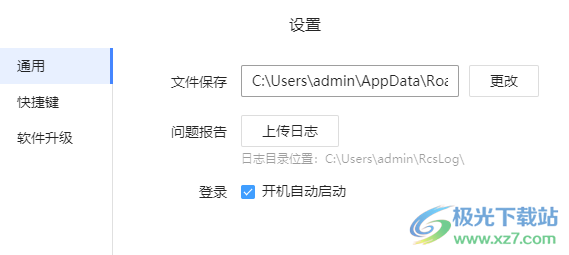
方法步驟

大小:60.00 MB版本:v7.2.2003.0 官方版環境:WinAll, WinXP, Win7, Win10
- 進入下載
1、第一步,我們先打開和飛信這個軟件,然后在軟件頁面中我們點擊左下角的頭像圖標,然后在出現的菜單中選擇“設置”選項
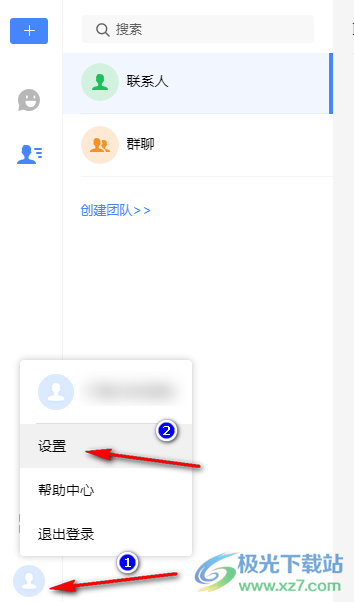
2、第二步,點擊“設置”選項之后,我們在設置頁面點擊“通用”,然后在頁面右側找到“文件保存”選項,點擊后面的“更改”選項
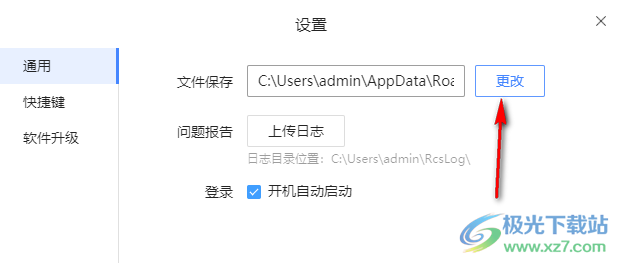
3、第三步,點擊“更改”選項之后,我們在選擇文件夾頁面點擊選擇自己想要的儲存路徑,最后點擊“選擇文件夾”即可
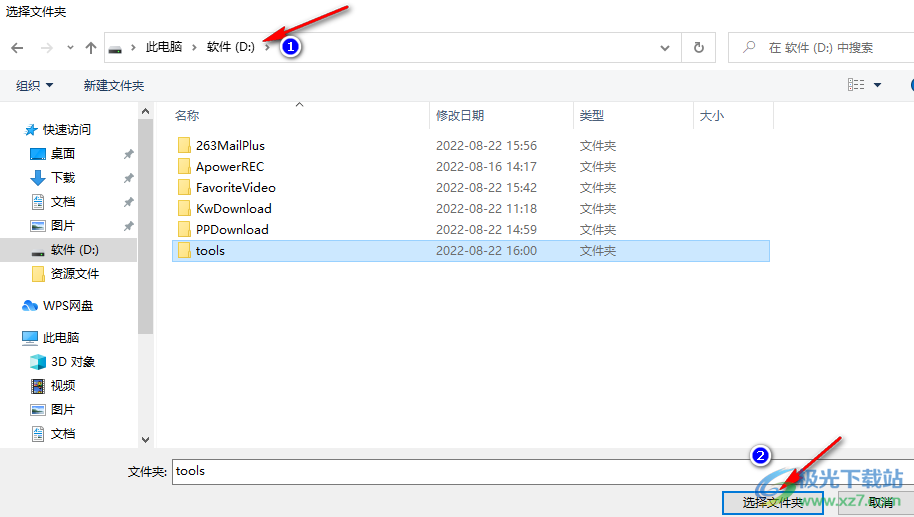
以上就是小編整理總結出的關于電腦版和飛信更改文件保存路徑的方法,打開和飛信之后點擊頭像圖標選擇設置選項,在設置頁面中點擊文件保存后的“更改”選項,重新選擇一個保存路徑,最后點擊“選擇文件夾”即可,感興趣的小伙伴快去試試吧。
相關推薦
相關下載
熱門閱覽
- 1百度網盤分享密碼暴力破解方法,怎么破解百度網盤加密鏈接
- 2keyshot6破解安裝步驟-keyshot6破解安裝教程
- 3apktool手機版使用教程-apktool使用方法
- 4mac版steam怎么設置中文 steam mac版設置中文教程
- 5抖音推薦怎么設置頁面?抖音推薦界面重新設置教程
- 6電腦怎么開啟VT 如何開啟VT的詳細教程!
- 7掌上英雄聯盟怎么注銷賬號?掌上英雄聯盟怎么退出登錄
- 8rar文件怎么打開?如何打開rar格式文件
- 9掌上wegame怎么查別人戰績?掌上wegame怎么看別人英雄聯盟戰績
- 10qq郵箱格式怎么寫?qq郵箱格式是什么樣的以及注冊英文郵箱的方法
- 11怎么安裝會聲會影x7?會聲會影x7安裝教程
- 12Word文檔中輕松實現兩行對齊?word文檔兩行文字怎么對齊?
網友評論